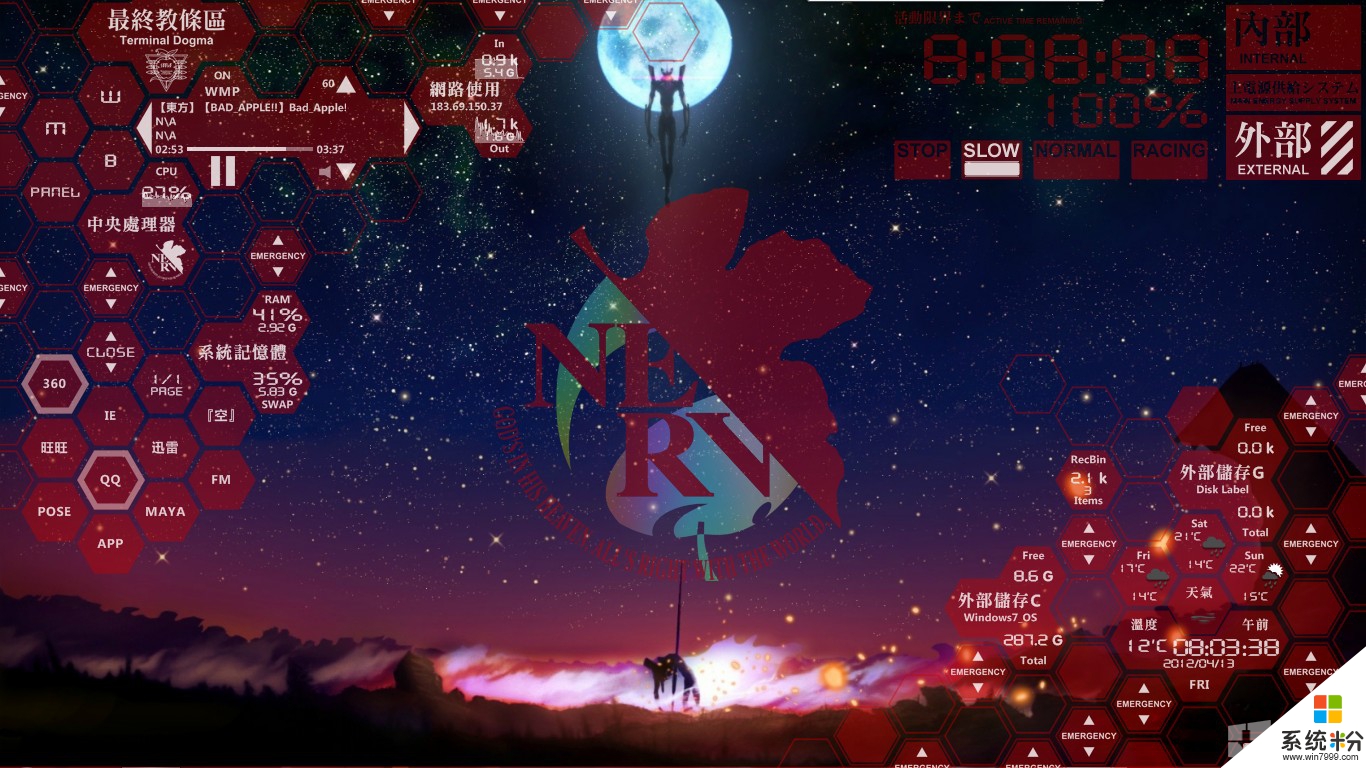時間:2015-04-16 來源:互聯網 瀏覽量:
隨著係統的不斷升級,win8係統被越來越多的網友所接受使用,但是那些剛接觸新係統的朋友,在操作方麵還有待於加強,為此筆者這裏彙總了Win8係統下載安裝使用技巧疑難解答,希望對windows8菜鳥朋友後期快速入手windows8有所幫助。
一:Windows 8係統微軟官方原版下載地址;(包含簡體中文版32位,64位)
Win8 RP 6月1日發布微軟官方下載地址
Win8 消費者預覽版中文版下載
二:Windows 8安裝教程,總共三個;
Win8/Win7雙係統安裝圖文教程
用U盤安裝Win8雙係統圖文教程
vbox虛擬機安裝Win8消費者預覽版圖
說明:如果你離不開Win7係統,又很想好好體驗下Win8,推薦參考前兩個教程安裝Windows 8,是Win7和Win8雙係統相對獨立,正常使用。如果你隻是想體驗下,不準備深入玩Win8,那麼vbox虛擬機安裝足矣!由於目前還是測試版,驅動不完全,軟件不兼容的情況很普遍,單係統Win8可能會給你帶來麻煩,所以推薦使用雙係統安裝的辦法。
三:Windows 8全新界麵 開始屏幕,應用商店,傳統桌麵,超級按鈕;
開始屏幕:登錄Windows 8,你將看到一個全新的 “開始”屏幕,常用的網站、應用程序、文件夾都會在這裏呈現,甚至可以隨時了解某些應用的最新狀態。
應用商店:應用商店裏的“社交”分類下已經有QQ和人人客戶端兩個和我們最親切的應用了!快快體驗下吧,相信不久就會有更多的中文應用上線。
傳統桌麵:Windows 8保留傳統桌麵可以使筆記本,台式機和Win7係統銜接上,讓很多軟件繼續正常使用。不過還是有變化的,比如開始按鈕消失了。
超級按鈕:我們可以在任何界麵或窗口下,將鼠標移動到屏幕的右上角或右下角,調出“超級按鈕”,通過它可以快速進行很多常用操作。(參考)
四:Windows 8 Metro界麵常用操作技巧彙總;
1.打開所有應用:在“開始”屏幕空白區域點擊鼠標右鍵,會在屏幕底部彈出應用欄,點擊“所有應用”即可查看係統和手動安裝的所有應用(包括畫圖,控製麵板,任務管理器等)。(參考)
2.固定應用帶開始屏幕:在 “所有應用”的界麵中,右鍵點擊某一應用,會在屏幕底部彈出菜單,選擇固定到“開始”屏幕,即可將該應用鎖定在“開始”屏幕上。(參考)
3.取消開始屏幕固定應用:如果不需要某個應用,可以在“開始”屏幕中,右鍵點擊該應用,在底部彈出的菜單中選擇從“開始”屏幕取消固定即可。(參考)
4.移動應用程序,重排開始屏幕:使用鼠標點住應用並拖動,可以隨意調整他們在“開始”屏幕上的位置。(參考)
5.多任務切換:Windows 8對多任務的切換也很方便,將鼠標移動至屏幕左上角,會出現非當前應用的預覽圖,點擊即可切換。向下移動鼠標還可以通過列表選取。
6.關閉應用程序:如果想關閉“開始”屏幕中打開的應用,可以將鼠標移動至屏幕頂部,當鼠標箭頭變成“小手”時,點住並向下拖拽至屏幕底部後鬆手,便可以關閉當前瀏覽的應用。(參考)
7.Metro即時搜索,最快速度找到應用:無需打開任何輸入窗口,隻要在開始屏幕中,直接輸入你要查找的內容,便可以自動啟動搜索(比如:開始屏幕輸入r,立刻看到“任務管理器”,輸入k,立刻看到“控製麵板”)。當然你也可以在“超級按鈕”中點擊“搜索”,隨時進行搜索,也很方便。(參考)